Redirection du contenu du navigateur
Vue d’ensemble
La redirection du contenu du navigateur permet d’afficher les pages Web dans la liste verte du côté client. Cette fonctionnalité utilise l’application Citrix Workspace pour instancier un moteur de rendu correspondant côté client, qui récupère le contenu HTTP et HTTPS de l’URL.
Remarque :
Le VDA Linux prend en charge la redirection du contenu du navigateur dans Google Chrome.
Ce moteur d’affichage Web en superposition est exécuté sur le client plutôt que sur le VDA et utilise l’UC, le GPU, la RAM et le réseau du client.
Seule la fenêtre d’affichage du navigateur est redirigée. La fenêtre d’affichage est la zone rectangulaire de votre navigateur dans laquelle le contenu s’affiche. La fenêtre d’affichage n’inclut pas d’éléments tels que la barre d’adresse, la barre de favoris et la barre d’état. Ces éléments sont toujours en cours d’exécution dans le navigateur du VDA.
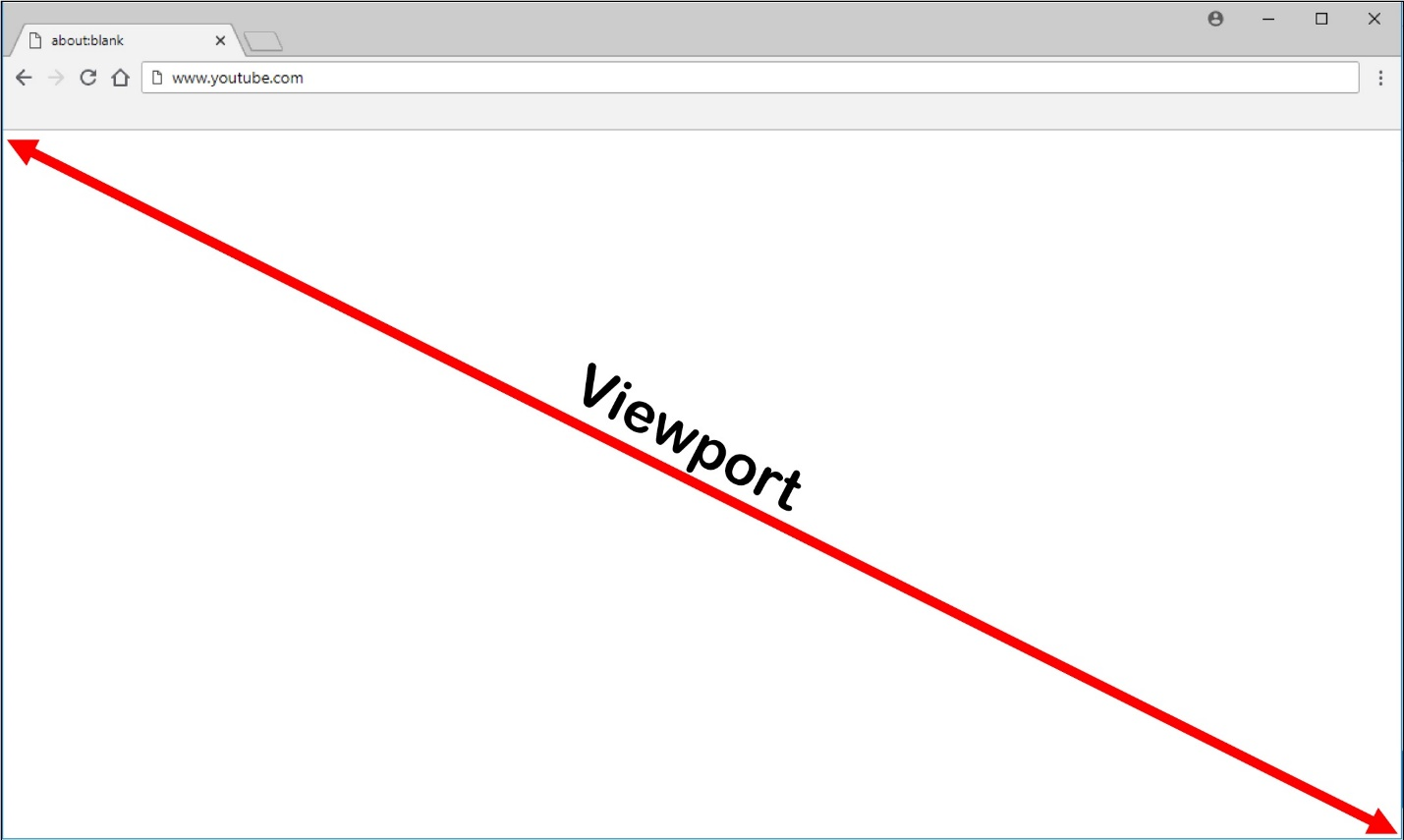
Configurez une stratégie Studio qui spécifie une liste de contrôle d’accès contenant les URL de la liste verte pour la redirection. Configurez une liste rouge qui désactive la redirection pour des URL spécifiques.
Si une correspondance avec une URL est trouvée dans une liste verte mais pas dans une liste rouge, un canal virtuel (CTXCSB) indique à l’application Citrix Workspace qu’une redirection est requise et relaie l’URL. L’application Citrix Workspace instancie alors un moteur de rendu local et affiche le site Web.
L’application Citrix Workspace reproduit ensuite de manière transparente le site Web dans la zone de contenu du navigateur de bureau virtuel.
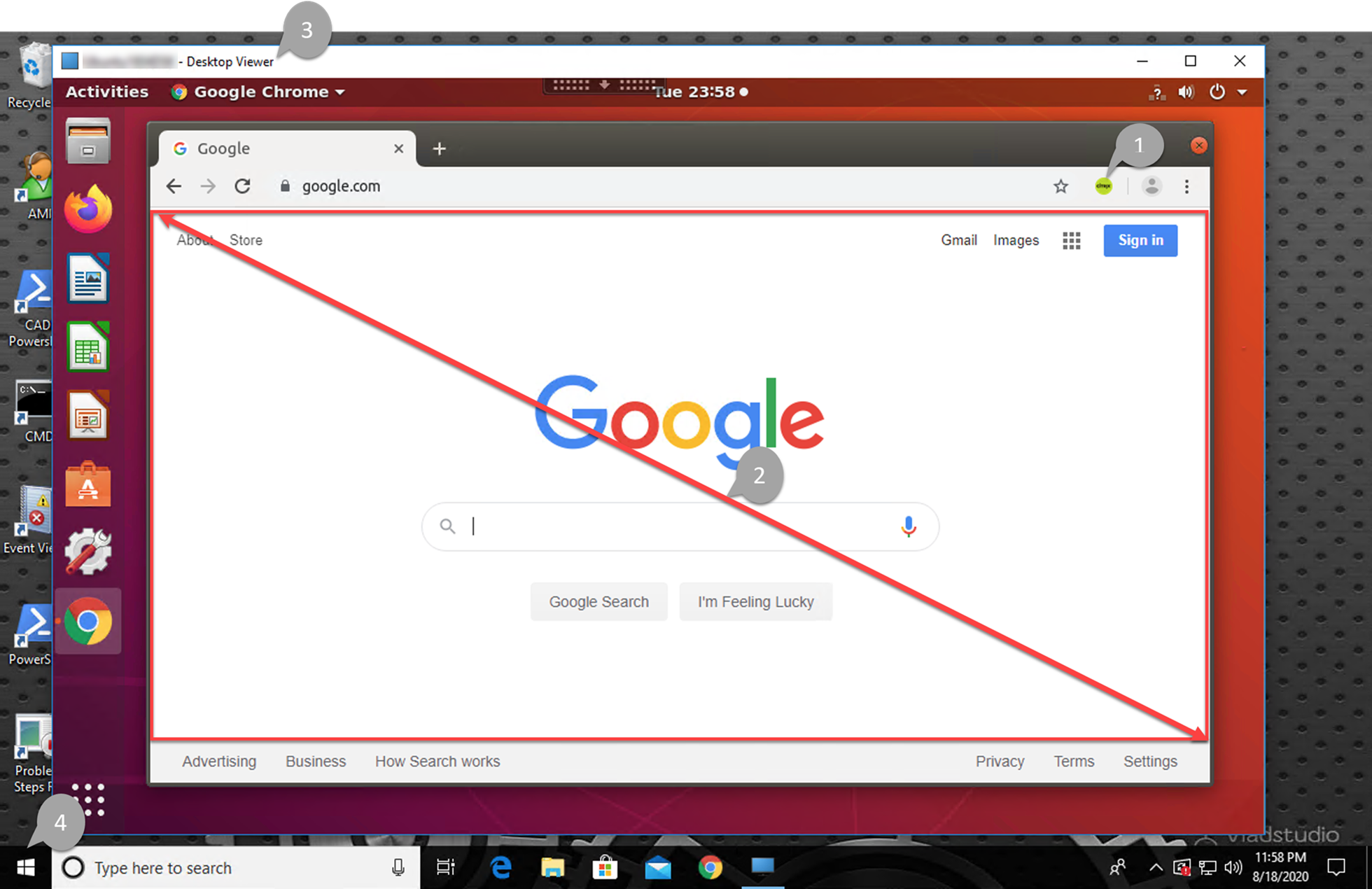
-
Icône de l’extension de redirection de contenu du navigateur Citrix
La couleur de l’icône d’extension indique l’état de l’extension Chrome. Couleurs des différents états :
- Vert : active et connectée
- Gris : inactive sur l’onglet actuel
- Rouge : interrompue/ne fonctionne pas
- Affichage sur le client ou reproduit sur le bureau virtuel
- Linux VDA
- Client Windows
L’application Citrix Workspace peut récupérer le contenu de trois façons :
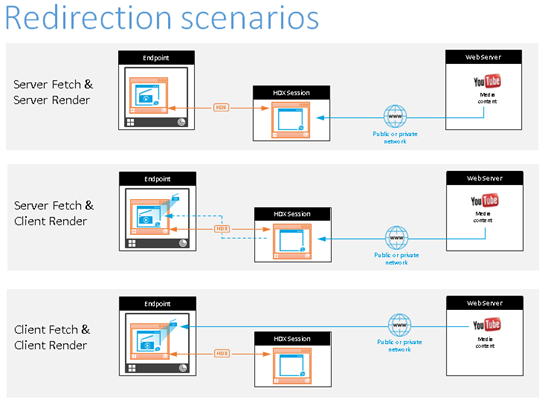
-
Récupération serveur et rendu serveur : il n’y a pas de redirection car vous n’avez pas ajouté le site à la liste verte ou la redirection a échoué. Nous revenons au rendu de page Web sur le VDA et utilisons Thinwire pour utiliser à distance les graphiques. Utiliser les stratégies pour contrôler le comportement de secours. Ce scénario provoque une consommation élevée de CPU, de RAM et de bande passante sur le VDA.
-
Récupération serveur et restitution client : l’application Citrix Workspace contacte et récupère le contenu depuis le serveur Web via le VDA à l’aide d’un canal virtuel (CTXPFWD). Cette option est utile lorsque le client n’a pas accès au serveur Web (par exemple, les clients légers). Elle réduit la consommation du processeur et de la RAM sur le VDA, mais la bande passante est consommée sur le canal virtuel ICA.
Il existe trois modes de fonctionnement pour ce scénario. CTXPFWD transmet les données à une machine proxy par laquelle le VDA passe pour accéder au serveur Web.
Quelle option de stratégie choisir :
- Proxy explicite - Si vous avez un seul proxy explicite dans votre centre de données.
- Direct ou Transparent - Si vous n’avez pas de proxy, ou si vous utilisez des proxy transparents.
- Fichiers PAC - Si vous utilisez des fichiers PAC pour que les navigateurs du VDA puissent automatiquement choisir le serveur proxy approprié pour récupérer une URL spécifiée.
Pour plus d’informations, consultez le paramètre Configuration du proxy de redirection du contenu de navigateur décrit plus loin dans cet article.
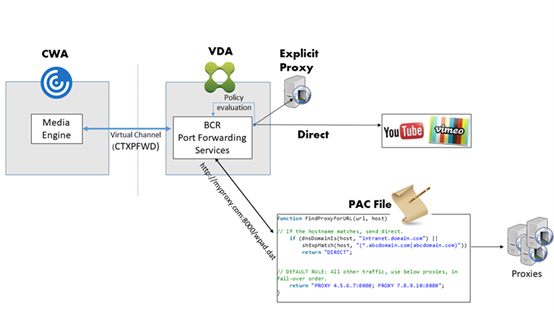
-
Récupération client et restitution client : l’application Citrix Workspace contacte directement le serveur Web, ce qui nécessite un accès Internet. Ce scénario décharge toute l’utilisation du réseau, du processeur et de la RAM de votre site Citrix Virtual Apps and Desktops.
Avantages :
- Meilleure expérience pour l’utilisateur final (débit binaire adaptatif (ABR))
- Réduction de l’utilisation des ressources VDA (CPU/RAM/IO)
- Réduction de la consommation de bande passante
Configuration système requise
Client Windows :
- Application Citrix Workspace 1809 pour Windows ou version ultérieure
Linux VDA :
- Navigateur sur le VDA : Google Chrome v66 ou version ultérieure avec l’extension de redirection de contenu du navigateur Citrix ajoutée
Configurer la redirection du contenu du navigateur
Pour utiliser la redirection du contenu du navigateur, configurez les stratégies pertinentes et installez l’extension de redirection du contenu du navigateur dans Google Chrome. Pour ce faire, procédez comme suit :
-
Dans Citrix Studio, définissez Redirection du contenu de navigateur sur Autorisé pour activer la redirection du contenu du navigateur.
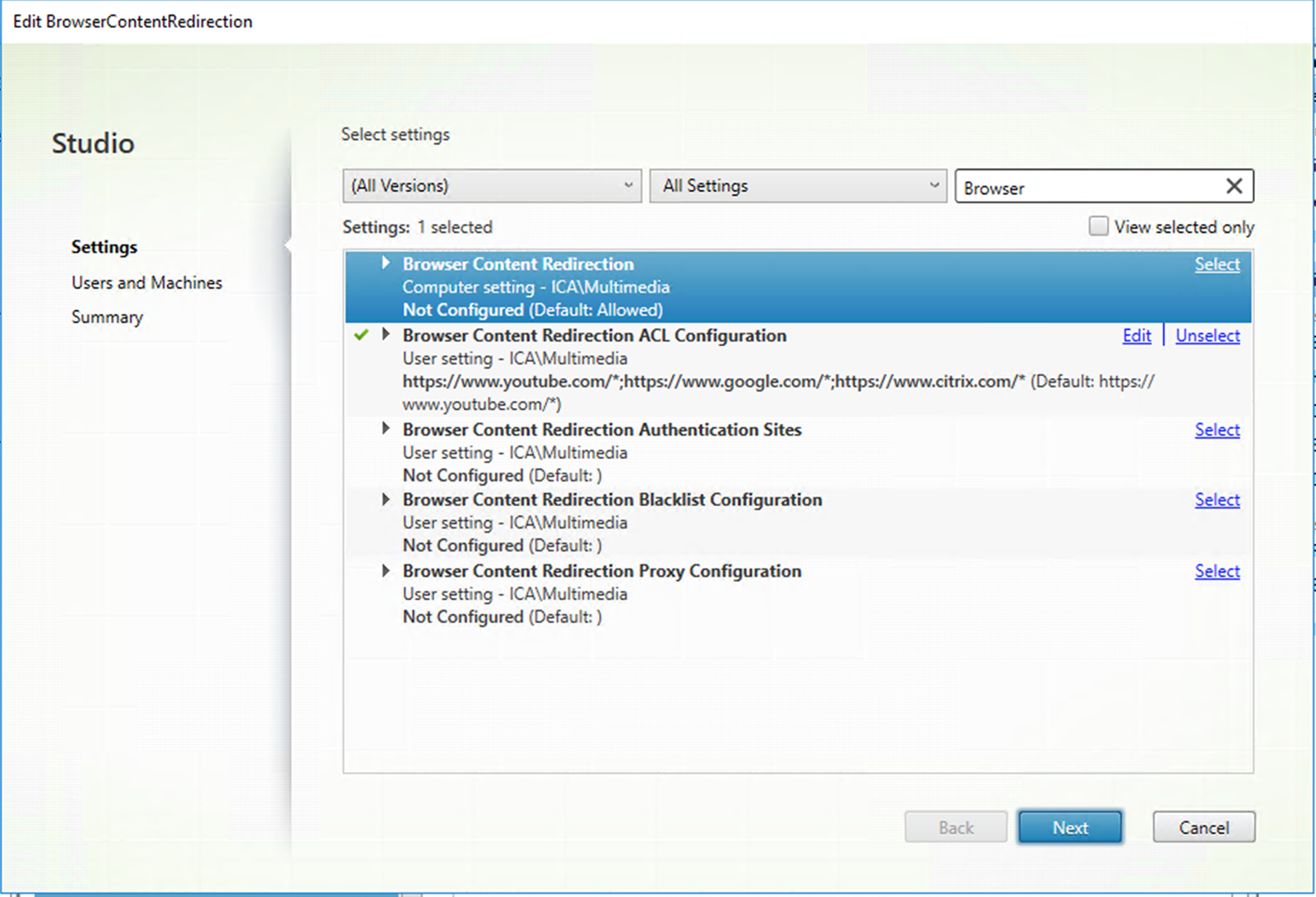
-
Spécifiez une liste verte d’URL dont le contenu peut être redirigé vers le client et une liste rouge qui désactive la redirection pour des URL spécifiques. La configuration d’une liste rouge est facultative.
Le paramètre Configuration de l’ACL de redirection du contenu de navigateur spécifie une liste verte d’URL dont le contenu peut être redirigé vers le client. Lorsque vous spécifiez des URL, vous pouvez utiliser le caractère générique
*pour représenter tous les composants de l’URL à l’exception du protocole.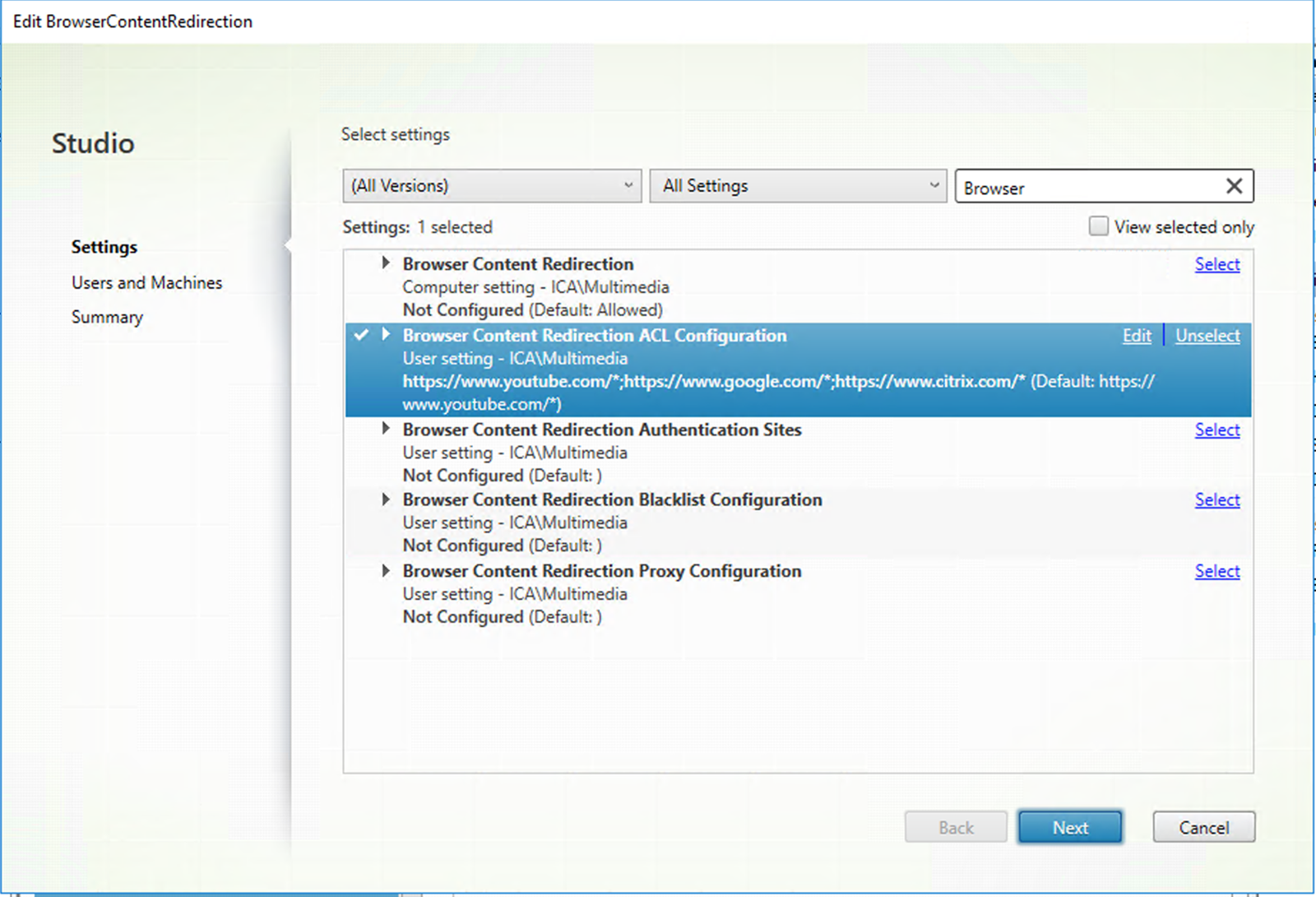
Les exemples suivants sont autorisés :
-
http://www.xyz.com/index.html(Vous pouvez obtenir une meilleure granularité en spécifiant des chemins d’accès dans l’URL. Par exemple, si vous spécifiezhttps://www.xyz.com/sports/index.html, seule la pageindex.htmlest redirigée.) https://www.xyz.com/*http://www.xyz.com/*videos*http://*.xyz.com/http://*.*.com/
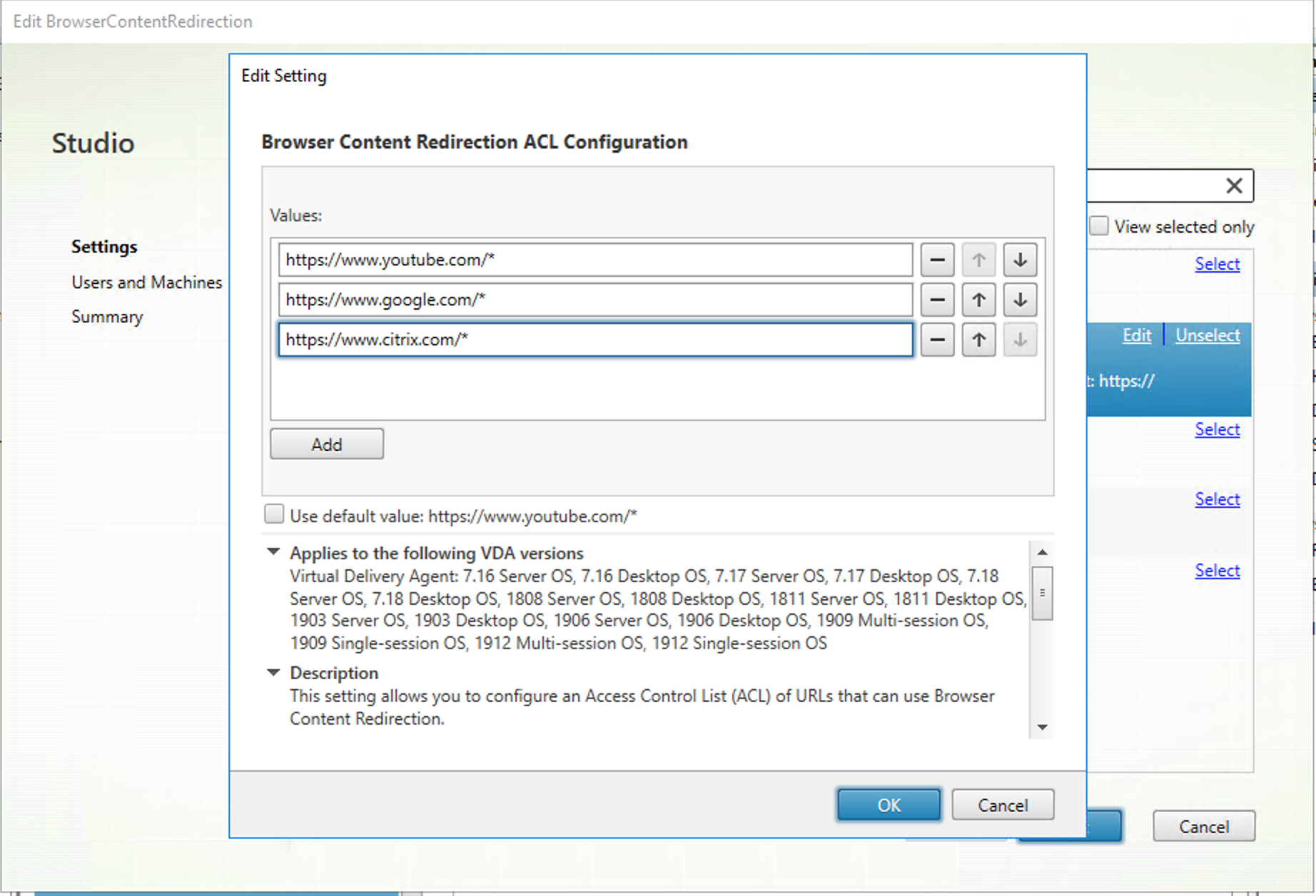
Le paramètre Configuration d’une liste noire de redirection du contenu de navigateur spécifie une liste rouge qui désactive la redirection pour des URL spécifiques.
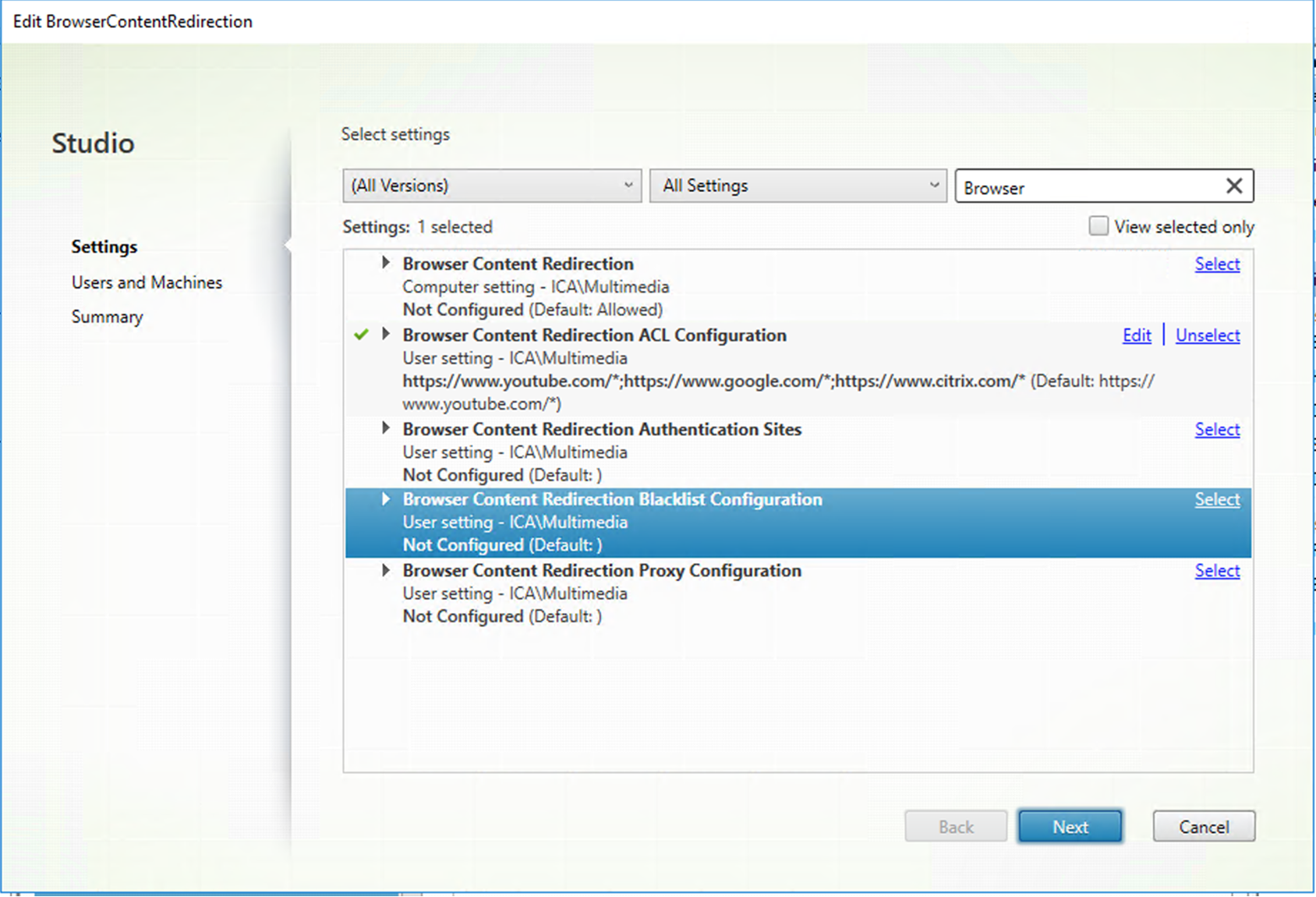
-
-
Pour activer la récupération serveur et la restitution client, configurez le paramètre Configuration du proxy de redirection du contenu de navigateur.
Ce paramètre fournit des options de configuration pour les paramètres proxy sur le VDA pour la redirection du contenu du navigateur. Si cette option est activée avec une adresse proxy et un numéro de port valides, une URL PAC/WPAD ou un paramètre Direct/Transparent, l’application Citrix Workspace essaie toujours d’effectuer la récupération serveur et la restitution client en premier. Pour plus d’informations, consultez la section Mécanisme de secours.
Si cette option est désactivée ou non configurée et utilise une valeur par défaut, l’application Citrix Workspace tente une récupération client et une restitution client.
Par défaut, cette option est définie sur Interdit.
Modèle autorisé pour un proxy explicite :
http://\<hostname/ip address\>:\<port\>Exemple :
http://proxy.example.citrix.com:80 http://10.10.10.10:8080Modèles autorisés pour des fichiers PAC/WPAD :
http://<hostname/ip address>:<port>/<path>/<Proxy.pac>Exemple :
http://wpad.myproxy.com:30/configuration/pac/Proxy.pachttps://<hostname/ip address>:<port>/<path>/<wpad.dat>Exemple :
http://10.10.10.10/configuration/pac/wpad.datModèles autorisés pour des proxys directs ou transparents :
Tapez le mot DIRECT dans la zone de texte de la stratégie.
Remarque :
Vous pouvez également définir un proxy en modifiant la valeur de registre
HKLM\Software\Citrix\HdxMediastream\WebBrowserRedirectionProxyAddress.. En outre, la valeur de registreHKLM\Software\Citrix\HdxMediastream\AllowNonTlsPacUrivous permet de décider d’autoriser ou non le téléchargement de fichiers PAC via HTTP. La valeur par défaut est 0, ce qui signifie que le protocole HTTP n’est pas autorisé.Options de remplacement du registre pour les paramètres de stratégie Pour obtenir la liste des clés de registre pertinentes, consultez la section Remplacements de clé du registre de redirection de contenu du navigateur.
-
Cliquez sur Ajouter à Chrome sur le VDA pour ajouter l’extension de redirection de contenu du navigateur Citrix à partir du Chrome Web Store. Cela permet au navigateur du VDA de détecter si une URL (en cours de navigation) figure sur une liste verte ou une liste rouge.
Important :
l’extension n’est pas requise sur le client. Ajoutez-la uniquement sur le VDA.
Les extensions Chrome sont installées utilisateur par utilisateur. La mise à jour d’une image principale pour ajouter ou supprimer une extension n’est pas requise.

Mécanisme de secours
Si vous activez la stratégie Configuration du proxy de redirection du contenu de navigateur, Citrix Receiver tente uniquement une récupération serveur et une restitution client. Si la récupération serveur et la restitution client échouent, le système revient automatiquement à la récupération client et à la restitution client. Si la machine cliente n’a pas accès au serveur Web, le navigateur du VDA peut alors recharger et afficher la page sur le serveur (récupération serveur et restitution serveur).
Remplacements de clé du registre de redirection de contenu du navigateur
Avertissement :
Toute utilisation incorrecte de l’Éditeur du Registre peut générer des problèmes sérieux, pouvant vous obliger à réinstaller le système d’exploitation. Citrix ne peut garantir la possibilité de résoudre les problèmes provenant d’une mauvaise utilisation de l’Éditeur du Registre. Vous utilisez l’Éditeur du Registre à vos propres risques. Veillez à faire une copie de sauvegarde de votre registre avant de le modifier.
HKLM\Software\Citrix\HdxMediastream
| Nom | Type | Valeur |
|---|---|---|
| WebBrowserRedirection | DWORD | 1=Autorisé, 0=Interdit |
| WebBrowserRedirectionAcl | REG_MULTI_SZ | / |
| WebBrowserRedirectionProxyAddress | REG_SZ | Si vous définissez ce paramètre sur l’un des modes suivants, la restitution client de récupération serveur est activée : Proxy explicite - Si vous avez un seul proxy explicite dans votre centre de données. Direct ou Transparent - Si vous n’avez pas de proxy, ou si vous utilisez des proxy transparents. Fichiers PAC - Si vous utilisez des fichiers PAC pour que les navigateurs du VDA puissent automatiquement choisir le serveur proxy approprié pour récupérer une URL spécifiée. |
| WebBrowserRedirectionBlacklist | REG_MULTI_SZ | / |
| AllowNonTlsPacUri | DWORD | Détermine si le téléchargement de fichiers PAC via HTTP est autorisé. La valeur par défaut est 0, ce qui signifie que le protocole HTTP n’est pas autorisé. Si vous définissez ce paramètre sur 1, HDXWebProxy.exe peut télécharger les fichiers PAC via HTTP (pas uniquement via HTTPS). |